Site paylaşma
Microsoft SharePoint sitesi sahibiyseniz, diğer kişileri sahip, üye veya ziyaretçi olarak ekleyerek siteye erişim verebilirsiniz. (Bunun yerine bir dosya veya klasör paylaşmak ister misiniz?)
Site SharePoint bir siteyse, kuruluşunuz için ve belirli bir site için ayarlanan izinlere bağlı olarak, siteyi kuruluşunuzun dışındaki kişilerle bile paylaşabilirsiniz. Paylaşım adımları sitenin türüne bağlıdır. Siteye gidin ve gördüğünüz düğmelerle eşleşen adımları izleyin.
Not: Site sahibi değilseniz, siteye başka kişileri davet edebilirsiniz, ancak davetiniz site sahibi tarafından onaylanabilir veya reddedilebilir bir erişim isteği oluşturur.
İletişim siteleri
Sitenizi özelleştirdikten, gözden geçirdikten ve son taslağı yayımladıktan sonra başkalarıyla paylaşın.
-
Ayarlar'ı ve ardından Site İzinleri'ni seçin.
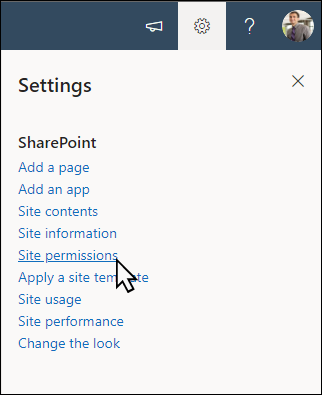
-
Siteyi paylaş'ı seçin.
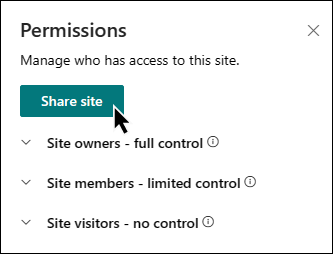
-
Site içeriğine erişim izni vermek istediğiniz tüm kullanıcıların adını girin ve kontrol düzeylerini seçin (Okuma, Düzenleme, Tam Kontrol).
-
Site paylaşıldığında gönderilecek e-posta bildirimiyle birlikte gönderilecek isteğe bağlı bir ileti girin veya e-posta göndermek istemiyorsanız E-posta gönder onay kutusunun işaretini kaldırın.
-
Üyeleri eklemeyi ve izinleri ayarlamayı bitirdiğinizde Ekle'yi seçin.
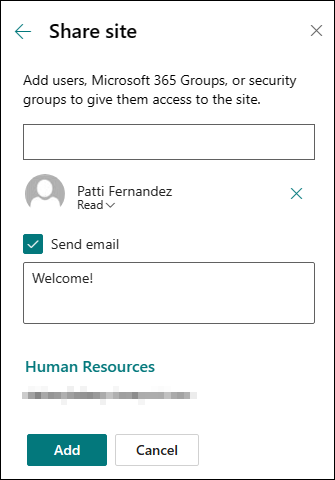
Ekip sitesi ayarlarını, site bilgilerini ve izinleri yönetme hakkında daha fazla bilgi edinin.
Microsoft 365 Grup bağlantılı ekip siteleri
Bir Microsoft 365 Grubu'nun parçası olan Ekip siteleri için, kullanıcıları gruba eklemek, onlara takvimler ve konuşmalar gibi ek grup kaynaklarının yanı sıra siteye erişim sağlar. Kullanıcıları Microsoft 365 Grubunuza eklemeden de siteyi onlarla paylaşabilirsiniz. Böylece kullanıcıların siteye erişimi olur ancak takvimler ve konuşmalar gibi diğer grup kaynaklarına erişimi olmaz.
-
Ayarlar'ı ve ardından Site İzinleri'ni seçin.
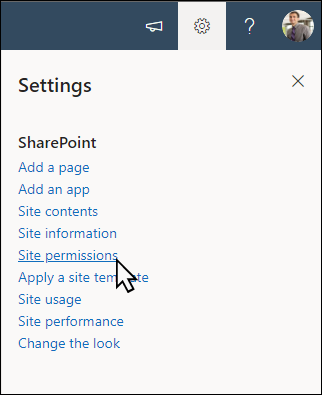
-
Üye ekle'yi ve ardından Gruba üye ekle'yi seçin.
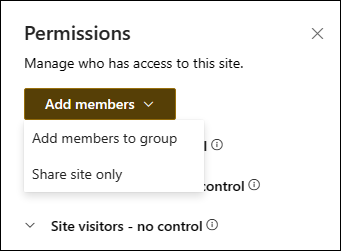
-
Üye ekle’yi seçin.
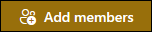
-
Gruba eklemek istediğiniz tüm kullanıcıların adını girin ve ardından izinlerini seçin (Üye, Sahip).
-
Kaydet'i seçin.

Ekip sitesi ayarlarını, site bilgilerini ve izinleri yönetme hakkında daha fazla bilgi edinin.
-
Ayarlar'ı ve ardından Site İzinleri'ni seçin.
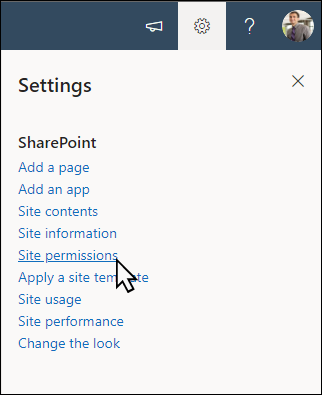
-
Üye ekle'yi ve ardından Yalnızca siteyi paylaş'ı seçin.
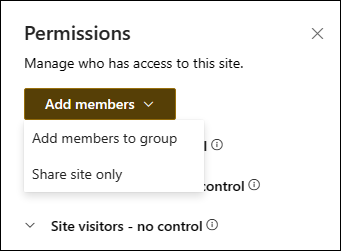
-
Site içeriğine erişim izni vermek istediğiniz tüm kullanıcıların adını girin ve kontrol düzeylerini seçin (Okuma, Düzenleme, Tam Kontrol).
-
Site paylaşıldığında gönderilecek e-posta bildirimiyle birlikte gönderilecek isteğe bağlı bir ileti girin veya e-posta göndermek istemiyorsanız E-posta gönder onay kutusunun işaretini kaldırın.
-
Ekle’yi seçin.
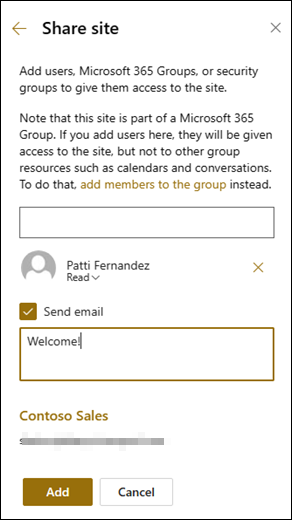
Özel site izinleri grupları oluşturmak istiyorsanız bkz. SharePoint site izinlerini özelleştirme.










